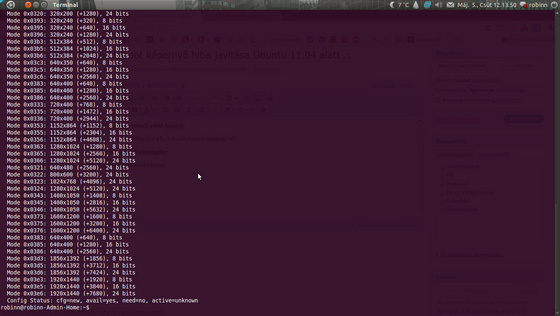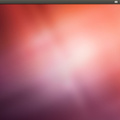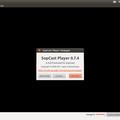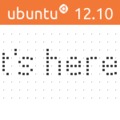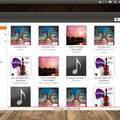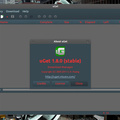Bár nálam a legújabb Ati 11.4 illesztőprogram telepítése után nem jelentkezet a plymouth képernyő felbontási hiba, visszont ha nálad a videókártyád gyári illesztőprogramjának telepítése után jelentkezik, akkor e bevált módszer alapján sikeresen javíthatod.
Lássunk is neki, nyiss egy terminál ablakot (CTRL+ALT+T) majd:
Elsőként telepítsd a v86d és hwinfo alkalmazásokat:
sudo apt-get install v86d hwinfo
Válaszd ki a megfelelő felbontást a hwinfo alkalmazás segítségével:
sudo hwinfo --framebuffer
Egy ehhez hasonló kimenentet kapsz:
Jegyezd meg a helyes képernyő felbontást (nálam 1280x1024 )
Majd ezután nyísd meg az /etc/default/grub fájlt szerkesztésre:
gksu gedit /etc/default/grub
Helyetesítsd be megfelelően a következőket:
...
GRUB_CMDLINE_LINUX_DEFAULT="quiet splash nomodeset video=uvesafb:mode_option=1280x1024-24,mtrr=3,scroll=ywrap"GRUB_CMDLINE_LINUX="acpi_enforce_resources=lax"
...
GRUB_GFXMODE=1280x1024
Akinek problémái vannak nforce-os alaplapoknál kiegészítheti a következő sorral: GRUB_CMDLINE_LINUX="acpi_enforce_resources=lax"
Nyísd meg az /etc/initramfs-tools/modules fájlt szerkesztésre:
gksu gedit /etc/initramfs-tools/modules
Add a fájl végére a következő sort, majd ments el:
uvesafb mode_option=1280x1024-24 mtrr=3 scroll=ywrap
Kényszerítsd ki, hogy framebuffer-t használjon:
echo FRAMEBUFFER=y | sudo tee /etc/initramfs-tools/conf.d/splash
Majd végül frissíts és kész is:
sudo update-grub2
sudo update-initramfs -u
A következő újraindításnál már a helyes felbontással indul a bootképernyőd.